Erstellen eines Blogs mit Blogger.com: Unterschied zwischen den Versionen
K →Banner |
KKeine Bearbeitungszusammenfassung |
||
| (18 dazwischenliegende Versionen von 2 Benutzern werden nicht angezeigt) | |||
| Zeile 3: | Zeile 3: | ||
In diesem MOOC könnt Ihr lernen, wie Ihr mit der Blogging-Plattform [https://www.blogger.com/ Blogger.com] einen eigenen Blog erstellen könnt. Mit unserer Schritt-für-Schritt Anleitung | In diesem MOOC könnt Ihr lernen, wie Ihr mit der Blogging-Plattform [https://www.blogger.com/ Blogger.com] einen eigenen Blog erstellen könnt. Mit unserer Schritt-für-Schritt-Anleitung schafft Ihr es auch ohne Programmierkenntnisse. | ||
Wir wünschen Euch viel Spaß und viel Erfolg bei der Erstellung des Blogs! | Wir wünschen Euch viel Spaß und viel Erfolg bei der Erstellung des Blogs! | ||
| Zeile 14: | Zeile 14: | ||
=== Schritt 1: Registrierung und Erstellung von Accounts === | === Schritt 1: Registrierung und Erstellung von Accounts === | ||
Damit Ihr beginnen könnt, müsst Ihr Euch zunächst einen Google Mail (Gmail) Account erstellen. Hierfür öffnet ihr die | Damit Ihr beginnen könnt, müsst Ihr Euch zunächst einen Google Mail (Gmail) Account erstellen. Hierfür öffnet ihr die Gmail-Website: [https://mail.google.com mail.google.com]. Klickt dann auf "Konto erstellen" | ||
Beachtet, dass Ihr das Konto für Euch selbst erstellt und deshalb die Option "Für mich selbst" wählen müsst. | Beachtet, dass Ihr das Konto für Euch selbst erstellt und deshalb die Option "Für mich selbst" wählen müsst. | ||
| Zeile 24: | Zeile 24: | ||
[[Datei:Blog acc.jpg|miniatur|zentriert]] | [[Datei:Blog acc.jpg|miniatur|zentriert]] | ||
=== Schritt 2: Auswahl eines | === Schritt 2: Auswahl eines Blognamen === | ||
Sobald Ihr Euch angemeldet habt, wird ein Fenster geöffnet, in das Ihr den Blognamen eintragen müsst. Überlegt Euch gründlich welchen Namen ihr wählen möchtet, denn ist er einmal gewählt, kann er nicht mehr geändert werden. Damit Ihr den richtigen Blognamen finden könnt, solltet Ihr auf folgende Punkte achten: | Sobald Ihr Euch angemeldet habt, wird ein Fenster geöffnet, in das Ihr den Blognamen eintragen müsst. Überlegt Euch gründlich, welchen Namen ihr wählen möchtet, denn ist er einmal gewählt, kann er nicht mehr geändert werden. Damit Ihr den richtigen Blognamen finden könnt, solltet Ihr auf folgende Punkte achten: | ||
* '''Thema und Schwerpunkt des Blogs:''' Überlegt euch zunächst, was der Schwerpunkt Eures Blogs ist, um diesen in Eurem Blognamen widerzuspiegeln. Zudem solltet ihr | * '''Thema und Schwerpunkt des Blogs:''' Überlegt euch zunächst, was der Schwerpunkt Eures Blogs ist, um diesen in Eurem Blognamen widerzuspiegeln. Zudem solltet ihr sicherstellen, dass der Name zum Inhalt des Blogs passt. Mit dem passenden Namen kriegen die Leser:innen eine genauere Vorstellung, worüber sich Euer Blog handeln könnte. | ||
* '''Einfach und einprägsam:''' Es ist gut, wenn Ihr einen einfachen Blognamen wählt, der einfach zu merken ist. Denn einfache und kurze Namen lassen sich besser einprägen. | * '''Einfach und einprägsam:''' Es ist gut, wenn Ihr einen einfachen Blognamen wählt, der einfach zu merken ist. Denn einfache und kurze Namen lassen sich besser einprägen. | ||
| Zeile 33: | Zeile 33: | ||
*''' Kreativität und Originalität:''' Lasst Eurer Kreativität freien Lauf! Ihr werdet mit einem einzigartigen Namen mehr auffallen, als mit einem, den viele andere Blogger schon verwenden. | *''' Kreativität und Originalität:''' Lasst Eurer Kreativität freien Lauf! Ihr werdet mit einem einzigartigen Namen mehr auffallen, als mit einem, den viele andere Blogger schon verwenden. | ||
* '''Feedback einholen''': Holt Euch ein Feedback von Freunden, Familie und Blogerfahrende. Andere Perspektiven können Euch bei der Entscheidung des Namens helfen. | * '''Feedback einholen''': Holt Euch ein Feedback von Freunden, Familie und Blogerfahrende. Andere Perspektiven können Euch bei der Entscheidung des Namens helfen. | ||
* '''Zeit nehmen und reflektieren:''' Einen Namen zu finden ist nicht einfach und braucht Zeit. Deswegen solltet | * '''Zeit nehmen und reflektieren:''' Einen Namen zu finden, ist nicht einfach und braucht Zeit. Deswegen solltet Ihr Euch die Zeit nehmen und auch andere Möglichkeiten in Betracht ziehen. Es ist der richtige Name, wenn er die oben genannten Punkt erfüllt und vor allem, wenn Ihr zufrieden und glücklich mit der Entscheidung seid. | ||
=== Schritt 3: Blog-URL erstellen === | === Schritt 3: Blog-URL erstellen === | ||
| Zeile 45: | Zeile 45: | ||
=== Schritt 4: Anzeigename und Titel festlegen === | === Schritt 4: Anzeigename und Titel festlegen === | ||
Im abschließenden Schritt könnt Ihr bei den Einstellungen den Anzeigenamen bzw. Titel Eures Blogs festlegen. Ihr könnt frei entscheiden, was die Leser:innen sehen sollen und welchen Eindruck der Blog vermitteln soll. | Im abschließenden Schritt könnt Ihr bei den Einstellungen den Anzeigenamen bzw. Titel Eures Blogs festlegen. Ihr könnt frei entscheiden, was die Leser:innen sehen sollen und welchen Eindruck der Blog vermitteln soll. | ||
Ihr könnt aber auch | Ihr könnt aber auch ein Banner nutzen, um den Leserinnen und Lesern den Inhalt Eueres Blogs zu vermitteln. | ||
Unter Punkt 2.3 diesen Eintrags werden wir näher auf | Unter Punkt 2.3 diesen Eintrags werden wir näher auf das Banner eingehen und Euch zeigen, wie Ihr ein eigenes Banner erstellen könnt. | ||
== Anpassung des Blog-Layouts und Designs == | == Anpassung des Blog-Layouts und Designs == | ||
| Zeile 71: | Zeile 71: | ||
=== Banner === | === Banner === | ||
In diesem Schritt wird Eurem Blog mit Hilfe eines Banners eine persönliche Note gegeben. Zudem ist er das erste was die Besucher:innen sehen werden, wenn sie Euren Blog betreten. Es kann einen positiven Eindruck vermitteln und die Besucher:innen zum weiterstöbern ermutigen. | In diesem Schritt wird Eurem Blog mit Hilfe eines Banners eine persönliche Note gegeben. Zudem ist er das erste, was die Besucher:innen sehen werden, wenn sie Euren Blog betreten. Es kann einen positiven Eindruck vermitteln und die Besucher:innen zum weiterstöbern ermutigen. | ||
Ihr könnt mit der Grafikdesign Plattform [https://www.canva.com Canva.com] | Ihr könnt mit der Grafikdesign Plattform [https://www.canva.com Canva.com] ein eigenes Banner erstellen. Es ist zu empfehlen das Banner mit Eurem Namen und einen kleinen Text, der den Schwerpunkt Eures Blogs widerspiegelt, zu gestalten. Mit Hilfe von Bildern im Banner könnt ihr zudem mehr Aufmerksamkeit auf euren Blog ziehen und das Interesse steigern. | ||
Wenn Ihr Euch davon überzeugen möchtet, könnt Ihr gerne unseren Blog [https://presulymedia.blogspot.com presulymedia.blogspot.com] besuchen. | Wenn Ihr Euch davon überzeugen möchtet, könnt Ihr gerne unseren Blog [https://presulymedia.blogspot.com presulymedia.blogspot.com] besuchen. | ||
| Zeile 78: | Zeile 78: | ||
'''Schritt 1:''' | '''Schritt 1:''' | ||
Öffnet mit Eurem Browser [https://www.canva.com Canva.com]. Es wird Euch auf der Startseite eine Suchleiste angezeigt, in der ihr nach dem Begriff "Banner" sucht. Es werden Euch viele Vorlagen gezeigt, die ihr auch wählen und anpassen könnt. Möchtet ihr aber | Öffnet mit Eurem Browser [https://www.canva.com Canva.com]. Es wird Euch auf der Startseite eine Suchleiste angezeigt, in der ihr nach dem Begriff "Banner" sucht. Es werden Euch viele Vorlagen gezeigt, die ihr auch wählen und anpassen könnt. Möchtet ihr aber ein Banner ganz individuell gestalten, dann müsst Ihr wie im folgenden Bild auf "Banner erstellen" klicken. | ||
[[Datei:Vorlagen Banner.jpg|miniatur|zentriert]] | [[Datei:Vorlagen Banner.jpg|miniatur|zentriert]] | ||
| Zeile 84: | Zeile 84: | ||
'''Schritt 2:''' | '''Schritt 2:''' | ||
Wenn ihr mit dem Erstellen des Banners fertig seid, klickt ihr oben rechts auf "Teilen". Es wird Euch dann eine Leiste angezeigt, in der es mehrere Optionen gibt. Um | Wenn ihr mit dem Erstellen des Banners fertig seid, klickt ihr oben rechts auf "Teilen". Es wird Euch dann eine Leiste angezeigt, in der es mehrere Optionen gibt. Um das Banner zu speichern, klickt ihr auf "Download". | ||
[[Datei:Download.jpg|miniatur|zentriert]] | [[Datei:Download.jpg|miniatur|zentriert]] | ||
Wie im folgenden Bild wird Euch eine neue Leiste mit verschiedenen Dateitypen angezeigt, die ihr beliebig wählen könnt. Wir empfehlen Euch | Wie im folgenden Bild wird Euch eine neue Leiste mit verschiedenen Dateitypen angezeigt, die ihr beliebig wählen könnt. Wir empfehlen Euch das Banner als JPG oder PNG zu speichern, da Ihr sie für das Hochladen bei [https://Blogger.com Blogger.com] geeignet sind. | ||
[[Datei:Formate.jpg|miniatur|zentriert]] | [[Datei:Formate.jpg|miniatur|zentriert]] | ||
| Zeile 95: | Zeile 95: | ||
'''Schritt 3:''' | '''Schritt 3:''' | ||
Um | Um das Banner in Eurem Blog zu einzufügen, öffnet ihr [https://Blogger.com Blogger.com] und klickt auf "Layout" und dann auf "Header". | ||
[[Datei:HEADER.jpg|miniatur|zentriert]] | [[Datei:HEADER.jpg|miniatur|zentriert]] | ||
Sobald sich das Fenster "Header | Sobald sich das Fenster "Header konfigurieren" geöffnet hat, wählt ihr die Option "Bild vom Computer hochladen". Für die Bildplatzierung wählt ihr "Beschreibung nach dem Bild platzieren", damit nichts anderes als das Banner angezeigt wird. Anschließend müsst ihr die Einstellung auf "Speichern", das unten rechts vom Fenster ist, klicken. | ||
[[Datei:Bannerhochladen.jpg|miniatur|zentriert]] | [[Datei:Bannerhochladen.jpg|miniatur|zentriert]] | ||
| Zeile 113: | Zeile 113: | ||
* '''Öffentlich:''' Es kann jeder Nutzer von [https://Blogger.com Blogger.com] kommentieren. | * '''Öffentlich:''' Es kann jeder Nutzer von [https://Blogger.com Blogger.com] kommentieren. | ||
* '''Nur für Autoren:''' Es können nur eingeladene Autoren von [https://Blogger.com Blogger.com] kommentieren. | * '''Nur für Autoren:''' Es können nur eingeladene Autoren von [https://Blogger.com Blogger.com] kommentieren. | ||
* ''' | * '''Benutzerdefinierte Leserliste:''' Es können nur Nutzer von [https://Blogger.com Blogger.com], die eingeladen wurden, kommentieren. | ||
[[Datei:Lesezugriff.jpg|miniatur|zentriert]] | [[Datei:Lesezugriff.jpg|miniatur|zentriert]] | ||
=== | === Tipps zur Leserbindung und -interaktion === | ||
Damit Euer Blog erfolgreich wird, solltet Ihr eine Bindung zu den Leserinnen und Lesern aufbauen. Damit dies gelingt, solltet ihr folgendes tun: | Damit Euer Blog erfolgreich wird, solltet Ihr eine Bindung zu den Leserinnen und Lesern aufbauen. Damit dies gelingt, solltet ihr folgendes tun: | ||
*''' Kommentare beantworten''': Durch die Interaktion mit den Leserinnen und Lesern, könnt Ihr ein Vertrauen zu den ihnen aufbauen. Denn durch das Antworten fühlen Sie, dass ihre Kommentare und Meinungen geschätzt werden. Dies führt dazu, dass sie den Blog regelmäßig besuchen werden. | *''' Kommentare beantworten''': Durch die Interaktion mit den Leserinnen und Lesern, könnt Ihr ein Vertrauen zu den ihnen aufbauen. Denn durch das Antworten fühlen Sie, dass ihre Kommentare und Meinungen geschätzt werden. Dies führt dazu, dass sie den Blog regelmäßig besuchen werden. | ||
* '''Feedback berücksichtigen''': Das Feedback von den Leserinnen und Lesern ist ein wichtiger Bestandteil eines Blogs, denn kritische Meinungen könnten zur Verbesserung des Blogs beitragen. | * '''Feedback berücksichtigen''': Das Feedback von den Leserinnen und Lesern ist ein wichtiger Bestandteil eines Blogs, denn kritische Meinungen könnten zur Verbesserung des Blogs beitragen. | ||
* '''Regelmäßige Blog-Updates:''' Um den Blog interessant zu halten, ist es wichtig, regelmäßig neue Beiträge zu posten. Denn die Leser:innen haben Erwartungen und freuen sich, wenn sie neue und interessante Informationen zum Lesen bekommen. | |||
* '''Persönlichkeit zeigen:''' Sei du selbst! Zeige deine Persönlichkeit! Denn damit vermittelst du den Leserinnen und Lesern, dass du menschlich und authentisch bist. | |||
== Abschlusstest == | |||
Hier möchten wir testen, was Ihr aus unserem MOOC gelernt habt. Wir wünschen Euch viel Spaß! | |||
{{:Multiple-Choice Anfang}} | |||
'''Was wird das erste sein, was die Leser:innen sehen, wenn er Deinen Blog besucht?''' | |||
(Dein Banner oder deinen Titel) | |||
(!Die Menüleiste) | |||
(!Dein Profilbild) | |||
(!Dein Archiv) | |||
{{:Multiple-Choice Ende}} | |||
= | * Wo kann die Menüleiste bearbeitet werden? | ||
* Was bist du, wenn du einen Blog führst? | |||
* Auf welcher Plattform kann man ein Banner selbst erstellen? | |||
* Was braucht ein Blogger, um sich zu verbessern? | |||
* Wer sind wir? ;D | |||
Um das Kreuzworträtsel zu füllen, drückst du mit der Maus auf ein Feld mit einer Zahl, dann erscheint ein Eingabedialog mit der Frage und der Eingabemöglichkeit. | |||
<div class="kreuzwort-quiz"> | |||
{| | |||
|- | |||
| Blogger || Frage 3 | |||
|- | |||
| PresulyMedia || Frage 2 | |||
|- | |||
| Layout || Frage 1 | |||
|- | |||
| Feedback || Frage 5 | |||
|- | |||
| Canva || Frage 4 | |||
|} | |||
</div> | |||
<br> | |||
Aktuelle Version vom 29. Juli 2023, 01:33 Uhr
Hallo und herzlich Willkommen auf dem MOOC von PreSuLy Media!
In diesem MOOC könnt Ihr lernen, wie Ihr mit der Blogging-Plattform Blogger.com einen eigenen Blog erstellen könnt. Mit unserer Schritt-für-Schritt-Anleitung schafft Ihr es auch ohne Programmierkenntnisse.
Wir wünschen Euch viel Spaß und viel Erfolg bei der Erstellung des Blogs!
Erste Schritte mit Blogger.com
In diesem Abschnitt werden wir Euch die grundlegenden Schritte erklären, damit Ihr schon mal den Blog habt und mit der Arbeit mit Blogger.com loslegen könnt.
Schritt 1: Registrierung und Erstellung von Accounts
Damit Ihr beginnen könnt, müsst Ihr Euch zunächst einen Google Mail (Gmail) Account erstellen. Hierfür öffnet ihr die Gmail-Website: mail.google.com. Klickt dann auf "Konto erstellen" Beachtet, dass Ihr das Konto für Euch selbst erstellt und deshalb die Option "Für mich selbst" wählen müsst.
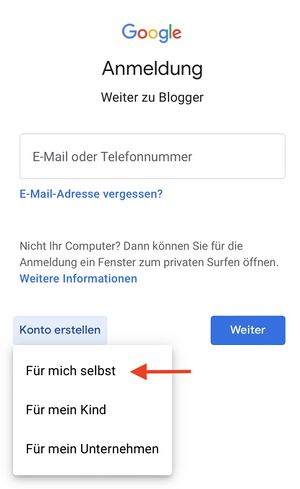
Wenn Ihr Euren GMail Account habt, könnt Ihr Euch auf Blogger.com begeben und euren GMail-Account mit Blooger.com verknüpfen. Hierfür klickt ihr zunächst auf den Button "Anmelden" oder "Blog erstellen".
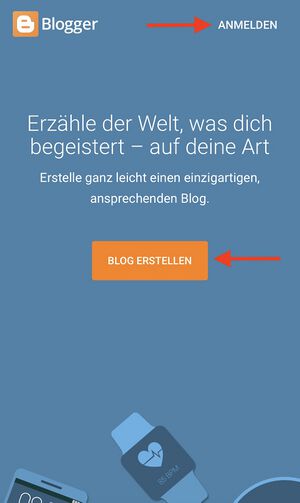
Schritt 2: Auswahl eines Blognamen
Sobald Ihr Euch angemeldet habt, wird ein Fenster geöffnet, in das Ihr den Blognamen eintragen müsst. Überlegt Euch gründlich, welchen Namen ihr wählen möchtet, denn ist er einmal gewählt, kann er nicht mehr geändert werden. Damit Ihr den richtigen Blognamen finden könnt, solltet Ihr auf folgende Punkte achten:
- Thema und Schwerpunkt des Blogs: Überlegt euch zunächst, was der Schwerpunkt Eures Blogs ist, um diesen in Eurem Blognamen widerzuspiegeln. Zudem solltet ihr sicherstellen, dass der Name zum Inhalt des Blogs passt. Mit dem passenden Namen kriegen die Leser:innen eine genauere Vorstellung, worüber sich Euer Blog handeln könnte.
- Einfach und einprägsam: Es ist gut, wenn Ihr einen einfachen Blognamen wählt, der einfach zu merken ist. Denn einfache und kurze Namen lassen sich besser einprägen.
- Kreativität und Originalität: Lasst Eurer Kreativität freien Lauf! Ihr werdet mit einem einzigartigen Namen mehr auffallen, als mit einem, den viele andere Blogger schon verwenden.
- Feedback einholen: Holt Euch ein Feedback von Freunden, Familie und Blogerfahrende. Andere Perspektiven können Euch bei der Entscheidung des Namens helfen.
- Zeit nehmen und reflektieren: Einen Namen zu finden, ist nicht einfach und braucht Zeit. Deswegen solltet Ihr Euch die Zeit nehmen und auch andere Möglichkeiten in Betracht ziehen. Es ist der richtige Name, wenn er die oben genannten Punkt erfüllt und vor allem, wenn Ihr zufrieden und glücklich mit der Entscheidung seid.
Schritt 3: Blog-URL erstellen
Wenn Ihr Euch für einen Blognamen entschieden habt, müsst Ihr im nächsten Schritt eine Blog-URL erstellen. Sie ist auch als Domain bekannt und ist wichtiger Bestandteil deines Blogs. Denn bei der Blog-URL handelt es sich um die Adresse, die zu deinem Blog führt. Zudem können die Leser:innen einfacher zu deinem gelangen. WICHTIG!: Achtet auf die Verfügbarkeit des gewählten Namens. Es könnte sein, dass dieser bereits vergeben ist.
Beispiel: Nach diesem Beispiel ist die Adresse verfügbar und würde wie folgt lauten: https://presulyBEISPIEL.blogspot.com
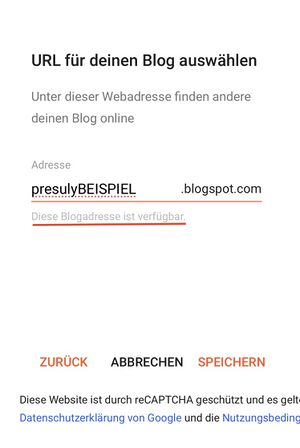
Schritt 4: Anzeigename und Titel festlegen
Im abschließenden Schritt könnt Ihr bei den Einstellungen den Anzeigenamen bzw. Titel Eures Blogs festlegen. Ihr könnt frei entscheiden, was die Leser:innen sehen sollen und welchen Eindruck der Blog vermitteln soll. Ihr könnt aber auch ein Banner nutzen, um den Leserinnen und Lesern den Inhalt Eueres Blogs zu vermitteln.
Unter Punkt 2.3 diesen Eintrags werden wir näher auf das Banner eingehen und Euch zeigen, wie Ihr ein eigenes Banner erstellen könnt.
Anpassung des Blog-Layouts und Designs
Nachdem ihr die wichtigsten Schritte geschafft habt, könnt Ihr Euch an das Design des Blogs wagen. Los gehts!
Designvorlage personalisieren
Auf Blogger.com werden verschiedene Designvorlagen angeboten, die Ihr im Menü unter "Design" findet. Wenn Ihr Euch für eine Vorlage entschieden habt, könnt Ihr die entweder anpassen oder anwenden. Wir empfehlen Euch, sie zunächst anzuwenden, da sie im Nachhinein noch angepasst werden kann.
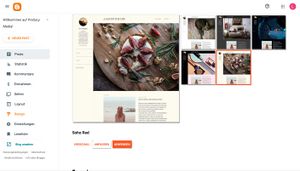
Das folgende Bild zeigt das schon gewählte Design, welches ihr nach der Auswahl noch anpassen könnt.
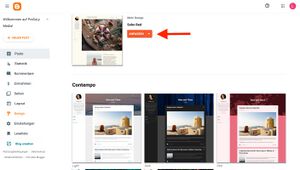
Menüleiste einbetten
In diesem Schritt geht es darum, die Menüleiste zu integrieren. Je nach Designvorlage könnte die Leiste oben oder seitlich sein. Um die Menüleiste des Blogs einbetten zu können, klickt ihr im Menü auf "Layout" und wählt bei der Sidebar "Gadget hinzufügen.
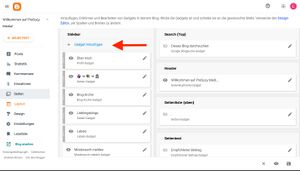
Es öffnet sich das Fenster "Seitenliste konfigurieren". Um eine schon erstelle Seite von Euch hinzuzufügen, klickt Ihr auf "neues Element hinzufügen" und wählt dann die Seite, die Ihr zeigen möchtet.
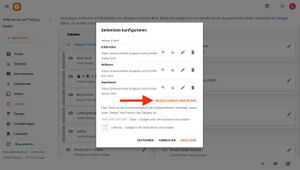
Banner
In diesem Schritt wird Eurem Blog mit Hilfe eines Banners eine persönliche Note gegeben. Zudem ist er das erste, was die Besucher:innen sehen werden, wenn sie Euren Blog betreten. Es kann einen positiven Eindruck vermitteln und die Besucher:innen zum weiterstöbern ermutigen. Ihr könnt mit der Grafikdesign Plattform Canva.com ein eigenes Banner erstellen. Es ist zu empfehlen das Banner mit Eurem Namen und einen kleinen Text, der den Schwerpunkt Eures Blogs widerspiegelt, zu gestalten. Mit Hilfe von Bildern im Banner könnt ihr zudem mehr Aufmerksamkeit auf euren Blog ziehen und das Interesse steigern.
Wenn Ihr Euch davon überzeugen möchtet, könnt Ihr gerne unseren Blog presulymedia.blogspot.com besuchen.
Schritt 1:
Öffnet mit Eurem Browser Canva.com. Es wird Euch auf der Startseite eine Suchleiste angezeigt, in der ihr nach dem Begriff "Banner" sucht. Es werden Euch viele Vorlagen gezeigt, die ihr auch wählen und anpassen könnt. Möchtet ihr aber ein Banner ganz individuell gestalten, dann müsst Ihr wie im folgenden Bild auf "Banner erstellen" klicken.
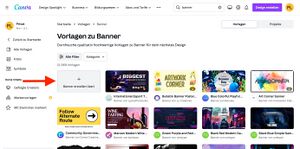
Schritt 2:
Wenn ihr mit dem Erstellen des Banners fertig seid, klickt ihr oben rechts auf "Teilen". Es wird Euch dann eine Leiste angezeigt, in der es mehrere Optionen gibt. Um das Banner zu speichern, klickt ihr auf "Download".
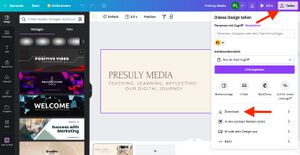
Wie im folgenden Bild wird Euch eine neue Leiste mit verschiedenen Dateitypen angezeigt, die ihr beliebig wählen könnt. Wir empfehlen Euch das Banner als JPG oder PNG zu speichern, da Ihr sie für das Hochladen bei Blogger.com geeignet sind.
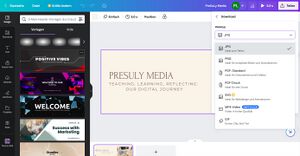
Schritt 3:
Um das Banner in Eurem Blog zu einzufügen, öffnet ihr Blogger.com und klickt auf "Layout" und dann auf "Header".
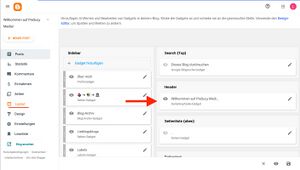
Sobald sich das Fenster "Header konfigurieren" geöffnet hat, wählt ihr die Option "Bild vom Computer hochladen". Für die Bildplatzierung wählt ihr "Beschreibung nach dem Bild platzieren", damit nichts anderes als das Banner angezeigt wird. Anschließend müsst ihr die Einstellung auf "Speichern", das unten rechts vom Fenster ist, klicken.
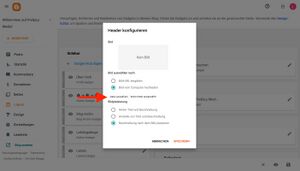
Interaktion mit Lesern
Unter diesem Punkt werden wir Euch zeigen, wie ihr die Kommentarfunktion einstellen müsst, um sie zu aktivieren und zu moderieren. Außerdem werden wir Euch erklären, welche Methoden es gibt, um die Leserbindung zu stärken.
Aktivieren und Moderieren von Blog-Kommentaren
Damit die Leser:innen Eure Beiträge kommentieren können, müsst ihr diese zunächst freischalten. Dafür klickt ihr auf "Einstellungen" und scrollt runter zu dem Punkt "Berechtigungen". Unter diesem Punkt werden Ihr die Einstellungen zu "Lesezugriff" finden. Für diese gibt es drei beliebige Optionen:
- Öffentlich: Es kann jeder Nutzer von Blogger.com kommentieren.
- Nur für Autoren: Es können nur eingeladene Autoren von Blogger.com kommentieren.
- Benutzerdefinierte Leserliste: Es können nur Nutzer von Blogger.com, die eingeladen wurden, kommentieren.
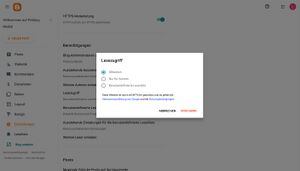
Tipps zur Leserbindung und -interaktion
Damit Euer Blog erfolgreich wird, solltet Ihr eine Bindung zu den Leserinnen und Lesern aufbauen. Damit dies gelingt, solltet ihr folgendes tun:
- Kommentare beantworten: Durch die Interaktion mit den Leserinnen und Lesern, könnt Ihr ein Vertrauen zu den ihnen aufbauen. Denn durch das Antworten fühlen Sie, dass ihre Kommentare und Meinungen geschätzt werden. Dies führt dazu, dass sie den Blog regelmäßig besuchen werden.
- Feedback berücksichtigen: Das Feedback von den Leserinnen und Lesern ist ein wichtiger Bestandteil eines Blogs, denn kritische Meinungen könnten zur Verbesserung des Blogs beitragen.
- Regelmäßige Blog-Updates: Um den Blog interessant zu halten, ist es wichtig, regelmäßig neue Beiträge zu posten. Denn die Leser:innen haben Erwartungen und freuen sich, wenn sie neue und interessante Informationen zum Lesen bekommen.
- Persönlichkeit zeigen: Sei du selbst! Zeige deine Persönlichkeit! Denn damit vermittelst du den Leserinnen und Lesern, dass du menschlich und authentisch bist.
Abschlusstest
Hier möchten wir testen, was Ihr aus unserem MOOC gelernt habt. Wir wünschen Euch viel Spaß!
Was wird das erste sein, was die Leser:innen sehen, wenn er Deinen Blog besucht? (Dein Banner oder deinen Titel) (!Die Menüleiste) (!Dein Profilbild) (!Dein Archiv)
- Wo kann die Menüleiste bearbeitet werden?
- Was bist du, wenn du einen Blog führst?
- Auf welcher Plattform kann man ein Banner selbst erstellen?
- Was braucht ein Blogger, um sich zu verbessern?
- Wer sind wir? ;D
Um das Kreuzworträtsel zu füllen, drückst du mit der Maus auf ein Feld mit einer Zahl, dann erscheint ein Eingabedialog mit der Frage und der Eingabemöglichkeit.
| Blogger | Frage 3 |
| PresulyMedia | Frage 2 |
| Layout | Frage 1 |
| Feedback | Frage 5 |
| Canva | Frage 4 |